win10如何开启节电模式?win10系统开启节电模式的方法
微软公司在win10系统中增加了节电模式,省电模式能够帮助用户的设备最大限度的节省电量,用户开启该模式后,系统通过限制后台活动来达到节省电量的目的。用户可以随时开启该特性,还可以任意设置当设备电量仅剩多少时(如18%)自动开启该特性。下面小编就带大家一起了解下win10系统开启节电模式的方法!
方法如下:
1、鼠标点击win10系统电脑桌面上的设置,点击进入;
2、在打开的界面中找到并点击打开“系统”选项;
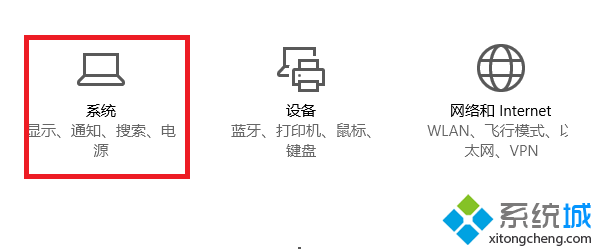
3、在打开的“系统”界面中找到“节电模式”选项,开启右边的“节电模式”选项即可!
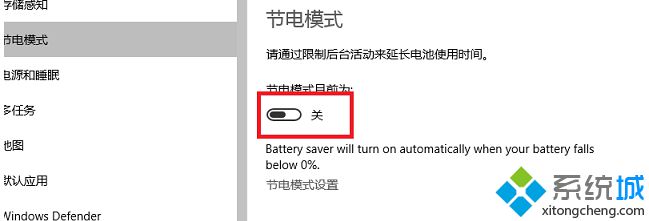
win10系统开启节电模式的方法就跟大家介绍到这边,通过开启节电模式后系统就会自动对系统所处状态进行自动调节,感兴趣的用户不妨学习下,相信能够帮助到大家!
相关教程:电源节能模式怎样开启省电模式ipad开启夜间模式win8开启ahci模式windows7省电模式我告诉你msdn版权声明:以上内容作者已申请原创保护,未经允许不得转载,侵权必究!授权事宜、对本内容有异议或投诉,敬请联系网站管理员,我们将尽快回复您,谢谢合作!










